Лучший инструмент управления несколькими сайтами WordPress?
Опубликовано: 2022-04-14Рассматриваете возможность использования MainWP для управления сайтами WordPress? В нашем практическом обзоре MainWP мы поможем вам решить, подходит ли этот инструмент для ваших нужд.
Если у вас много сайтов WordPress, вход во все эти отдельные панели инструментов, чтобы не отставать от повседневных задач и общего обслуживания, может быть огромной проблемой.
MainWP помогает вам управлять всем с одной центральной панели — и вы можете делать это, сохраняя при этом все на собственном хостинге.
Чтобы помочь вам решить, подходит ли вам MainWP, я приступил к работе с плагином. Ниже я собираюсь охватить семь областей в этом обзоре:
Обзор MainWP: взгляд на возможности

Чтобы начать наш обзор MainWP, давайте рассмотрим некоторые из наиболее примечательных функций.
Если вы читаете обзор MainWP, вы, вероятно , уже имеете хотя бы общее представление о том, что он делает.
Если нет, основная идея заключается в том, что MainWP предоставляет вам единую панель инструментов, где вы можете управлять всеми своими веб-сайтами, включая их обновления, плагины/темы, контент, комментарии, пользователей, резервные копии, безопасность, время безотказной работы и так далее.
По мере того, как я углубляюсь в некоторые из самых больших функций, вы должны получить довольно хорошее представление о том, что делает MainWP.
Одна панель инструментов, чтобы управлять ими всеми
С MainWP вы получите единую панель инструментов, на которой вы сможете увидеть все подключенные сайты с высоты птичьего полета.
Основная панель инструментов дает вам общее представление о том, что происходит, когда речь идет об обновлениях и недавно опубликованном контенте:
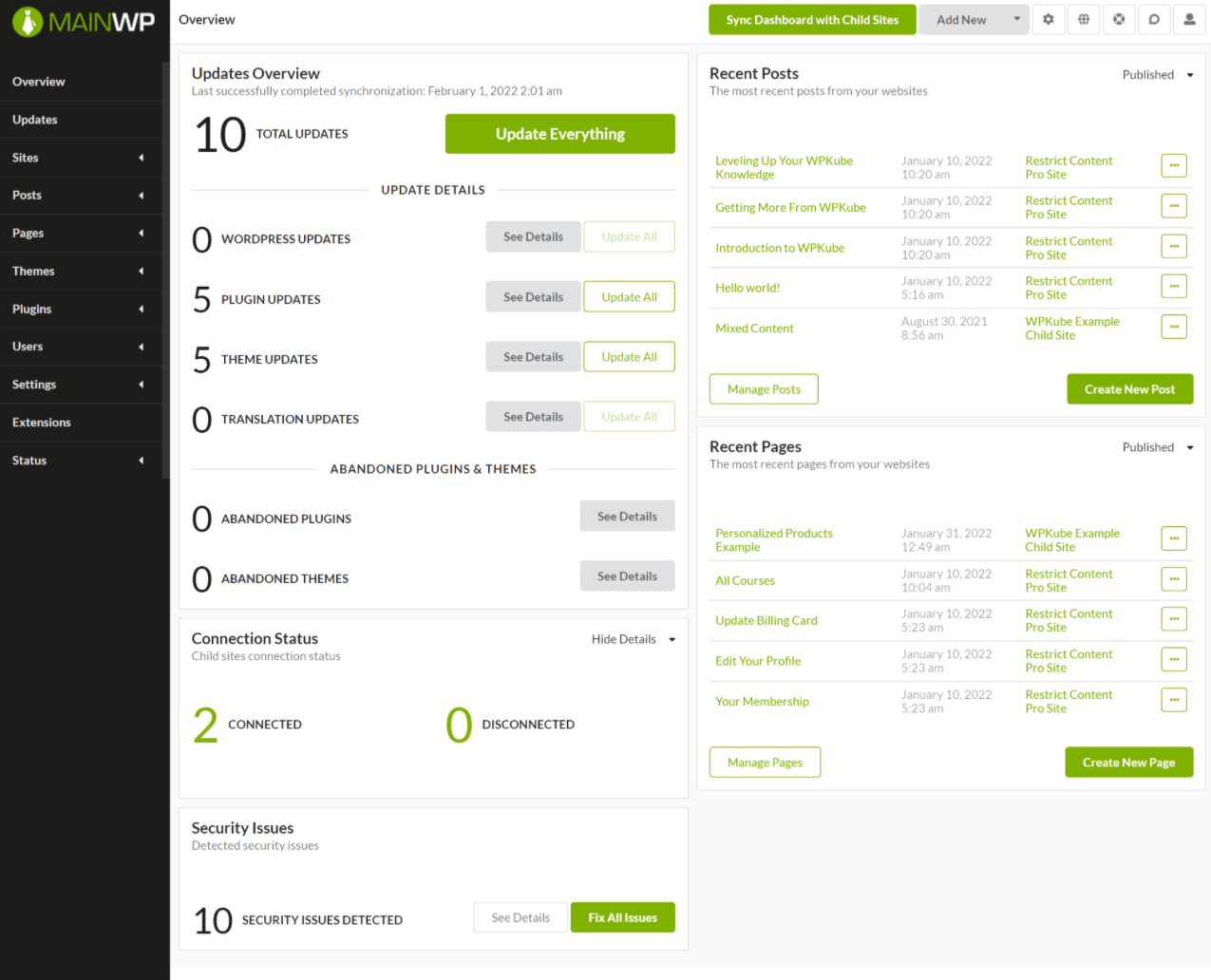
Чтобы более подробно изучить определенные области, вы можете использовать боковую панель.
Простые обновления
MainWP упрощает управление и применение обновлений ядра, тем и плагинов для всех ваших сайтов из одного места.
Чтобы быстро увидеть обновления для каждого сайта, вы можете перейти к списку сайтов . Вы увидите общее число, а также разбивку по типу расширения:
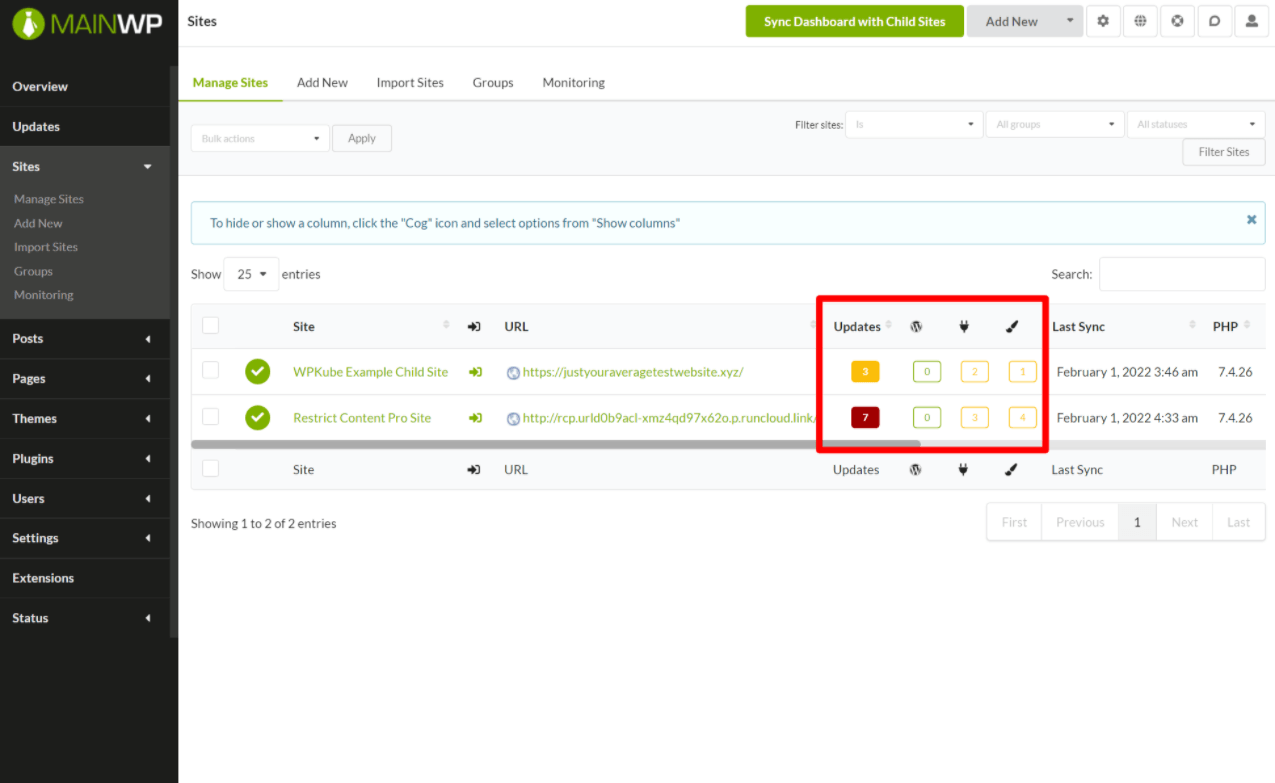
Для более подробной информации вы можете выбрать сайт. Вы также можете обновить расширение, не выходя из MainWP, или проигнорировать обновление:
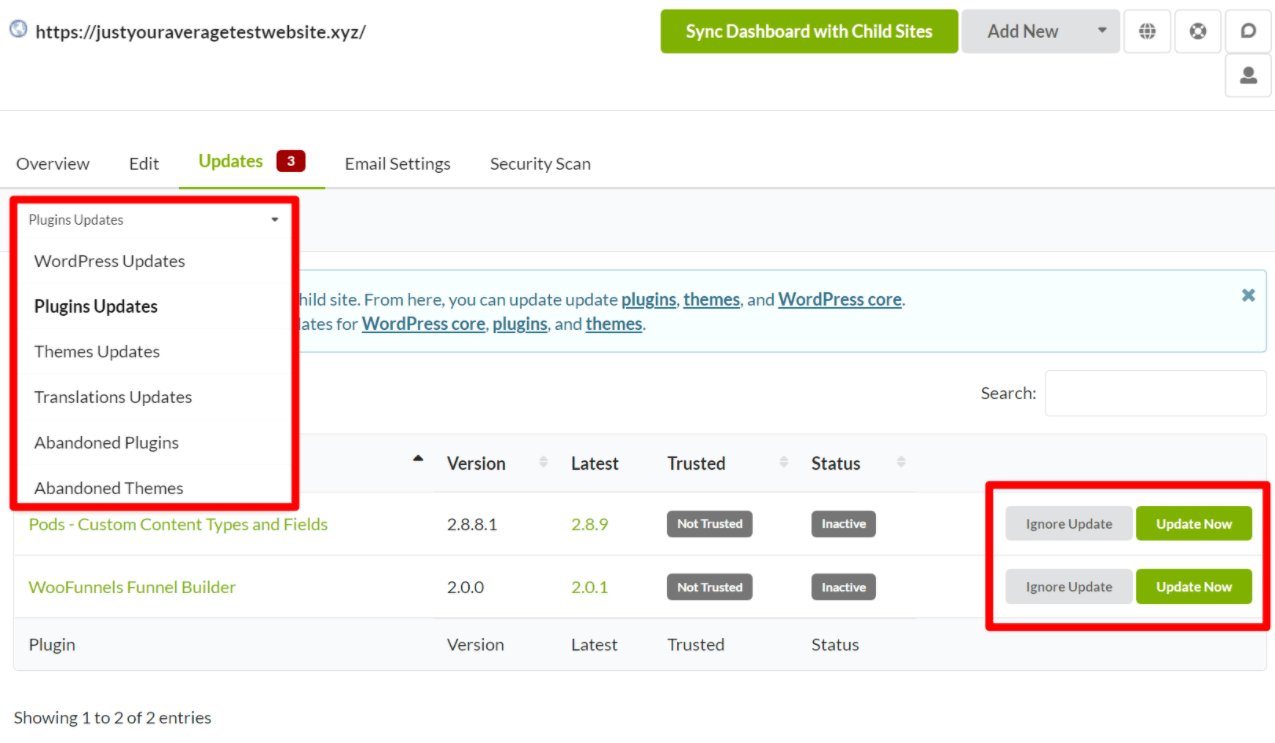
Управление темами и плагинами
Вы получаете возможность массового управления темами и плагинами, чтобы легко устанавливать, деактивировать или удалять расширения на одном или нескольких сайтах:
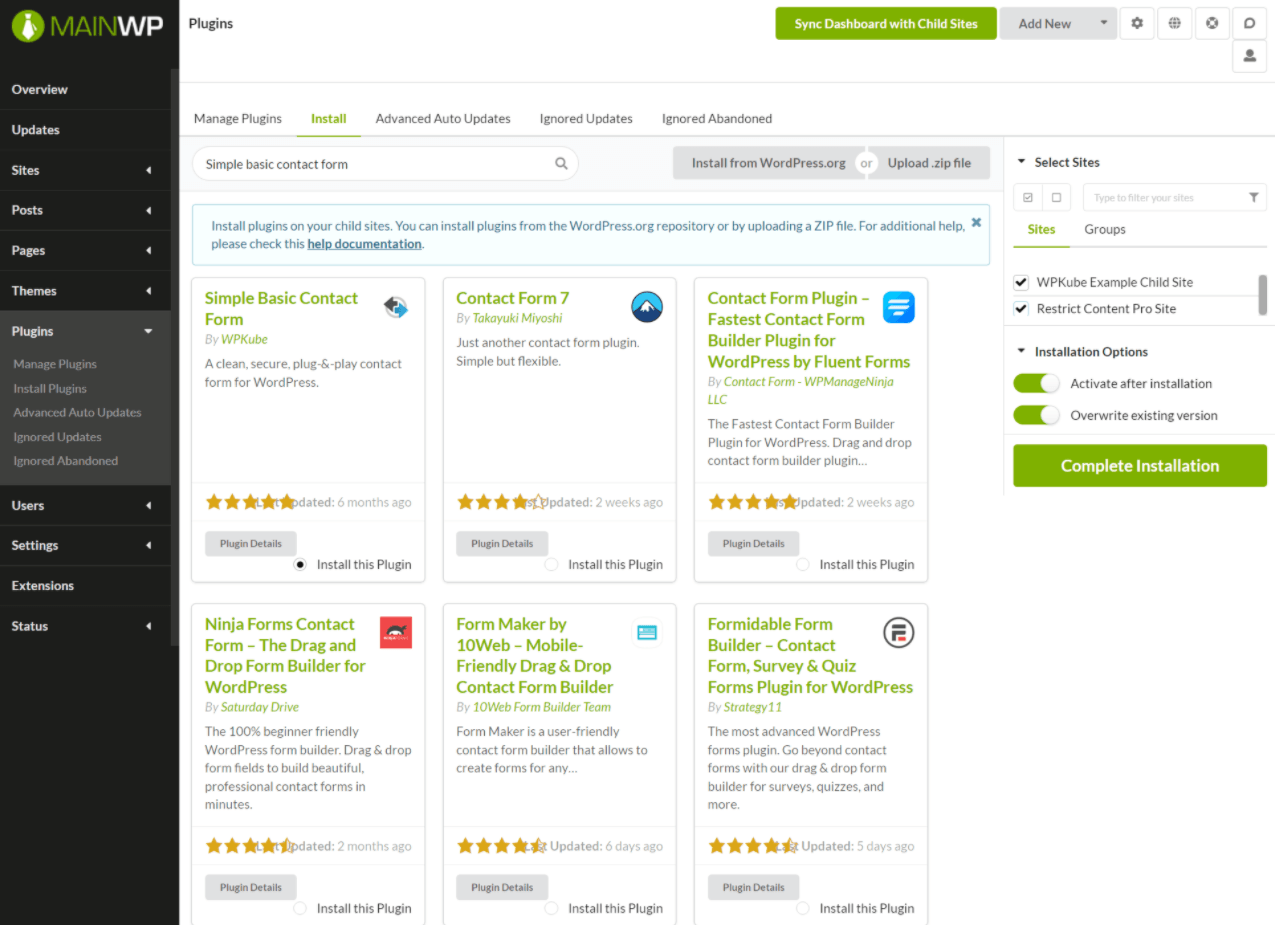
Управление содержанием
Вы также можете легко управлять контентом на всех своих сайтах, включая сообщения, страницы и настраиваемые типы сообщений.
Вы можете выполнить поиск существующего контента и получить ссылку, которая приведет вас прямо к редактору на этом сайте. Или вы можете массово создавать контент и публиковать его на одном или нескольких сайтах:
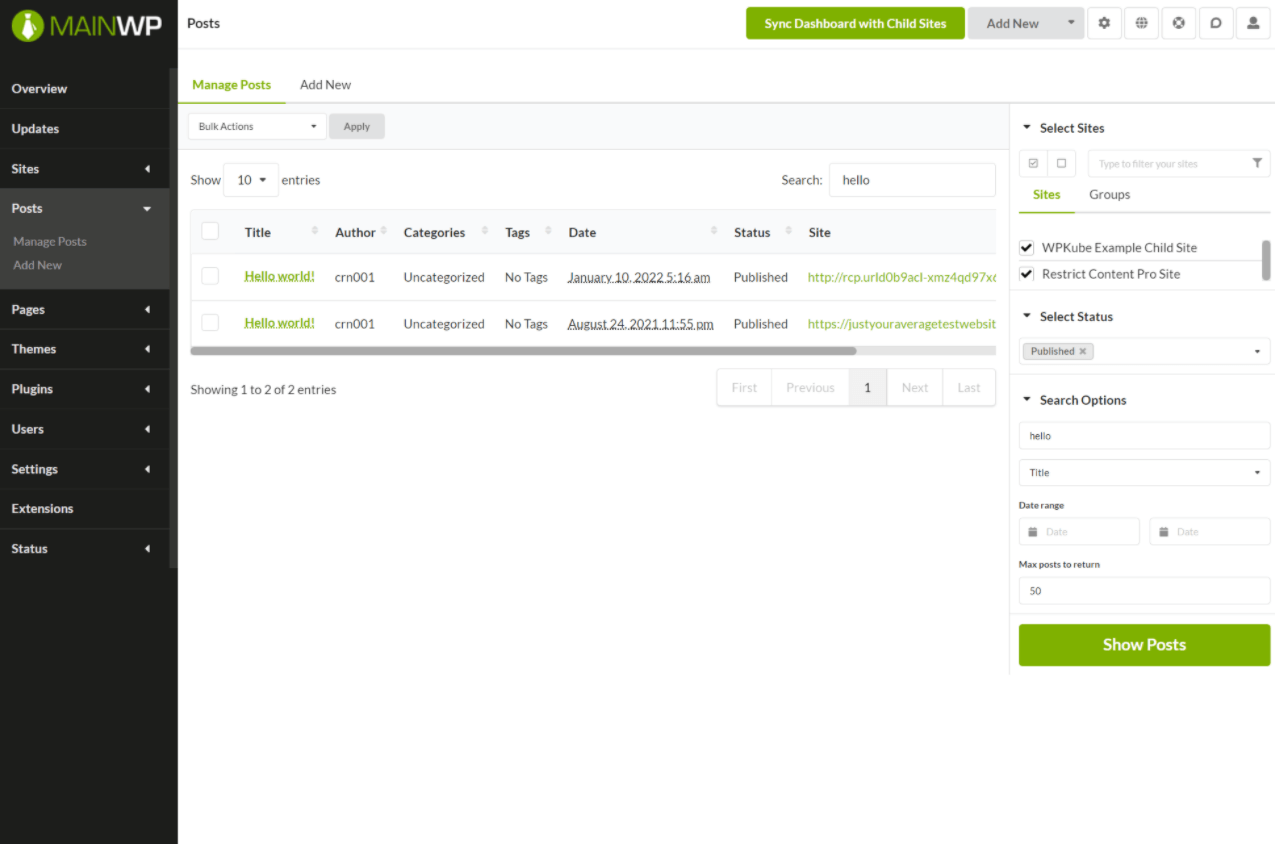
Управление пользователями
Точно так же вы также можете управлять пользователями на нескольких сайтах, включая создание или импорт новых пользователей на столько сайтов, сколько необходимо:
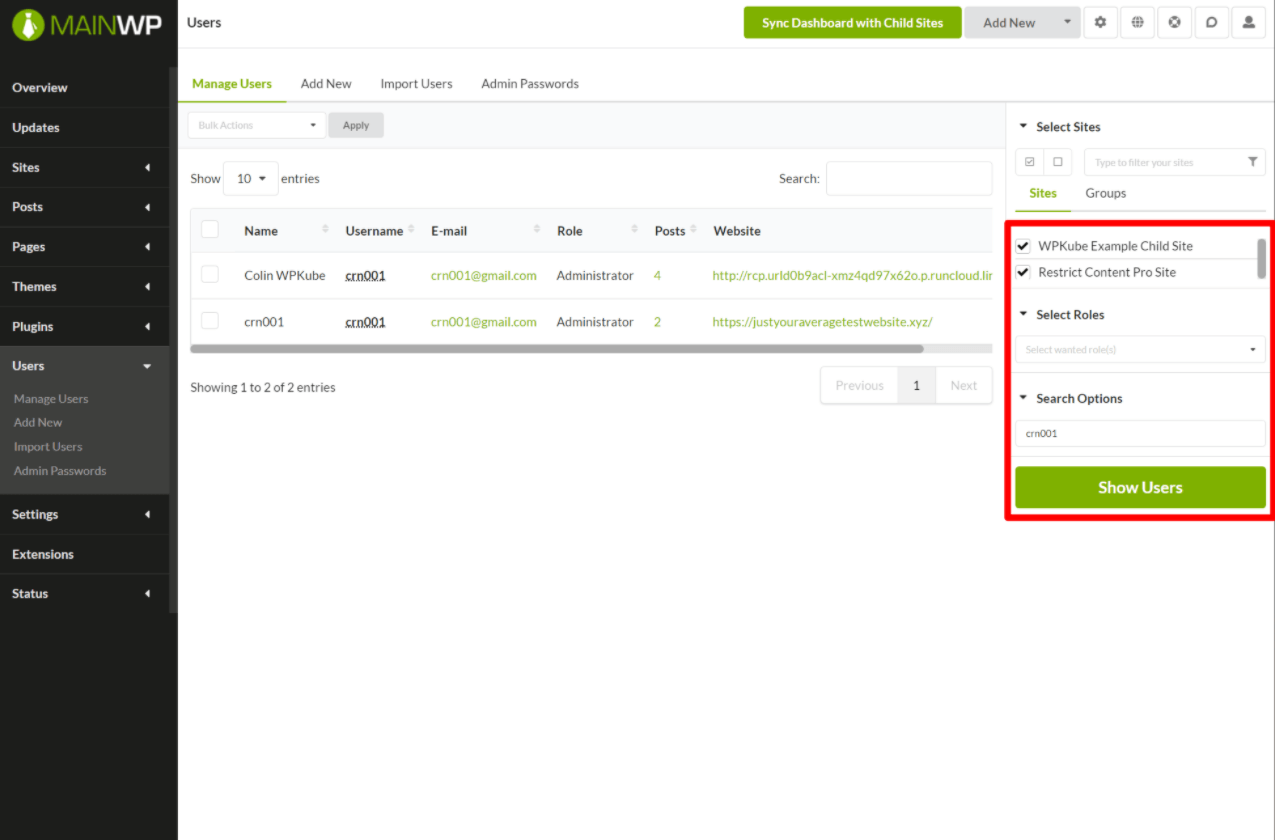
Резервное копирование с помощью вашего любимого плагина резервного копирования
MainWP не имеет собственной функции резервного копирования. Вместо этого он предоставляет множество официальных расширений для интеграции с вашими любимыми плагинами для резервного копирования WordPress.
Вы по-прежнему сможете управлять резервными копиями для всех своих сайтов с единой панели инструментов MainWP. Но сами резервные копии будут создаваться выбранным вами плагином.
В настоящее время MainWP имеет расширения для следующих плагинов резервного копирования:
Например, с UpdraftPlus вы получаете область для управления резервными копиями для отдельных сайтов, а также глобальную панель инструментов, которая показывает все существующие и запланированные резервные копии на всех ваших сайтах:
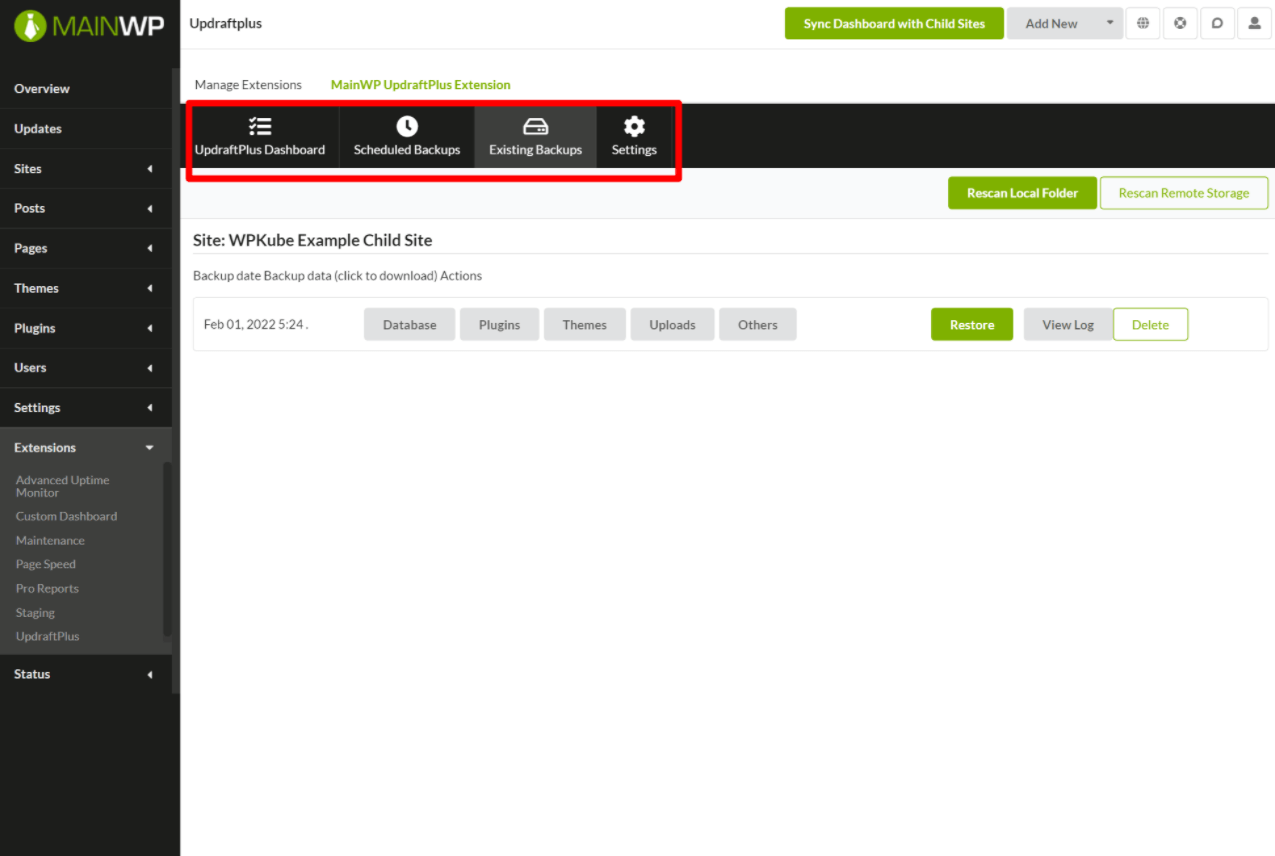
Вы также можете массово изменить настройки UpdraftPlus, например настроить внешнее хранилище.
Лично мне нравится такой подход. Я уже построил свои собственные рабочие процессы резервного копирования на основе UpdraftPlus, поэтому мне нравится, что я могу продолжать использовать UpdraftPlus, получая при этом централизованную панель инструментов в MainWP для управления всеми своими различными сайтами.
Безопасность с помощью вашего любимого плагина безопасности
MainWP в основном обрабатывает безопасность так же, как резервное копирование, поскольку помогает вам подключиться к вашему любимому плагину безопасности. Однако у него также есть несколько специальных функций безопасности.
Что касается интеграции с плагинами безопасности, он поддерживает следующее:
Он также имеет два других полезных расширения:
- Virusdie — сканируйте свои сайты с помощью Virusdie.
- Средство проверки уязвимостей — автоматическое сканирование плагинов с помощью различных средств проверки уязвимостей, включая WPVulnDB.
Мониторинг работоспособности и производительности
Для контроля времени безотказной работы и производительности я рекомендую использовать сторонние сервисы, что легко сделать с помощью MainWP.
Для мониторинга работоспособности вы можете подключиться к следующим сервисам:
Эти службы смогут определить, если сайт выйдет из строя, а затем вы сможете отслеживать эту информацию из MainWP.
Для мониторинга производительности вы можете интегрироваться с плагином PageSpeed Insights. Или также есть интеграция Lighthouse, которая позволяет вам запускать отчеты через API Google PageSpeed Insights.
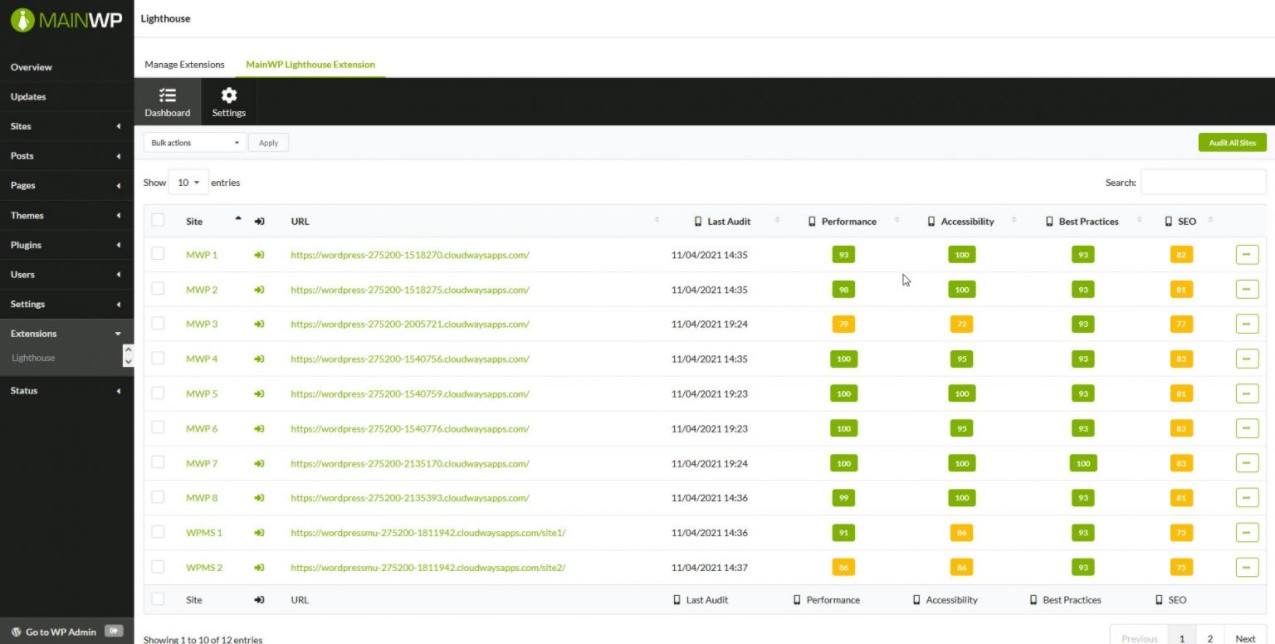
Промежуточные сайты
Для создания промежуточных сайтов и управления ими MainWP интегрируется с плагином WP Staging. На панели инструментов MainWP вы сможете легко создавать промежуточные сайты и управлять ими для каждого дочернего сайта, на котором установлен плагин WP Staging.
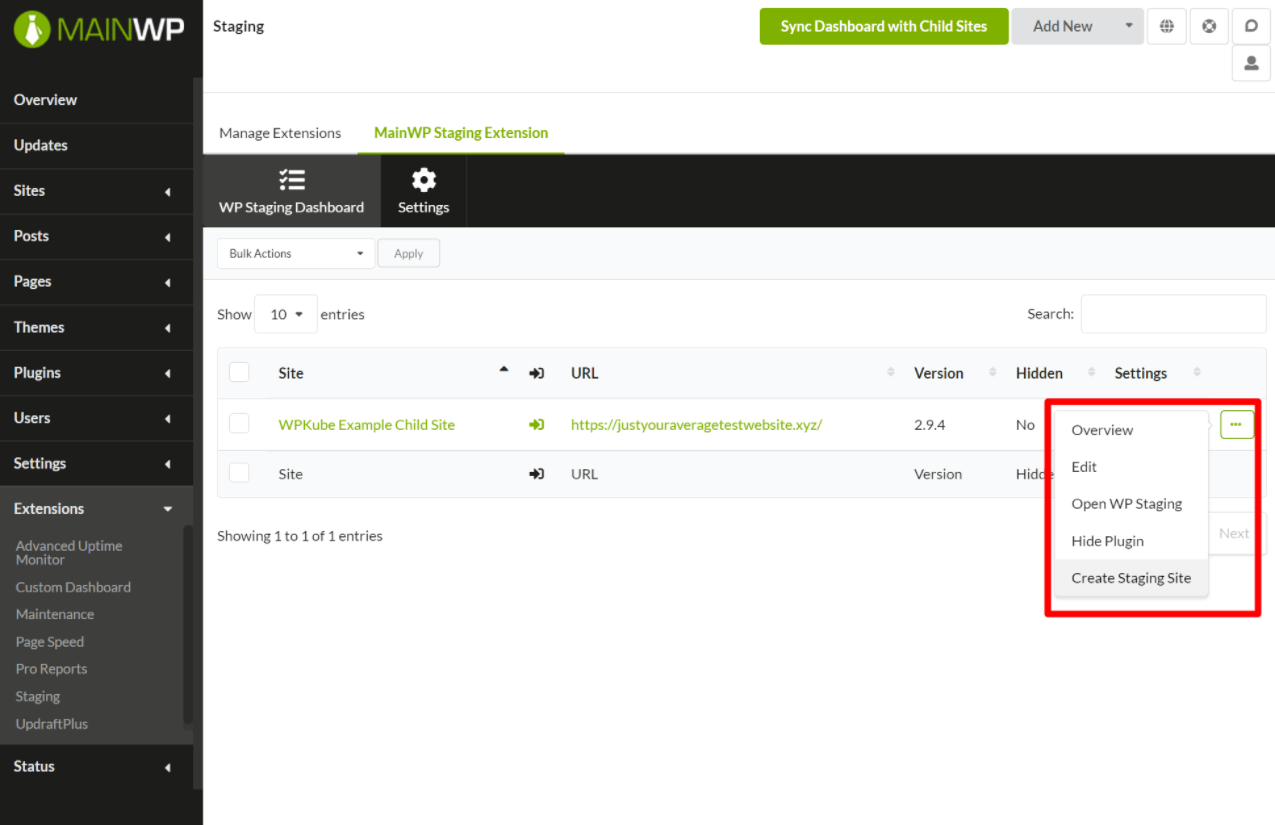
Есть намного больше
Я не могу показать вам каждую функцию в MainWP, поэтому вот краткое изложение всего остального, что вы получаете…
- Обслуживание базы данных — очищайте базы данных ваших сайтов от нежелательных версий, спама и т. д.
- Интеграция Yoast SEO — управляйте деталями Yoast SEO из MainWP.
- Комментарии — модерируйте и управляйте комментариями на всех ваших сайтах из MainWP.
- WooCommerce — получайте обновления статуса WooCommerce и ярлыки для упрощения управления магазинами.
- Командный контроль — предоставьте другим пользователям доступ к панели инструментов MainWP и контролируйте, с какими функциями и веб-сайтами они могут взаимодействовать.
- Интеграция с аналитикой — подключитесь к Google Analytics или Matomo (Piwik), чтобы просматривать веб-аналитику для всех ваших сайтов.
- Отчеты о клиентах — создавайте простые или расширенные отчеты для доставки клиентам, включая фирменный стиль.
- Фрагменты кода — легко управляйте собственными фрагментами кода и применяйте их на некоторых/всех ваших сайтах.
- Массовое обновление настроек — легко обновляйте настройки ядра, тем и плагинов на любом количестве сайтов.
В чем уникальность MainWP по сравнению с другими подобными инструментами
Поскольку управление несколькими сайтами WordPress с одной панели управления является такой популярной потребностью, существует ряд сервисов, предлагающих эту функциональность.
Вероятно, самое популярное имя — ManageWP, которое было приобретено GoDaddy еще в 2016 году.
Итак, что уникального в MainWP и почему вы можете использовать MainWP вместо конкурентов?
100% собственный хостинг и лицензия GPL
Одно из самых больших отличий между MainWP и ManageWP ( и другими подобными инструментами ) заключается в том, что MainWP на 100% размещается самостоятельно, а не является инструментом SaaS, таким как ManageWP.
Каждая часть данных и деталей остается исключительно на ваших собственных серверах, тогда как ManageWP позволяет вам управлять своими сайтами с облачной панели управления ManageWP.
Для этого вы создадите специальную установку WordPress, которая будет действовать в качестве менеджера вашего сайта. Затем вы установите родительский плагин MainWP на эту установку и будете делать все с этой панели управления WordPress. Подробнее об этом позже .
MainWP также на 100 % лицензируется по GPL, что отчасти означает, что у него открытый исходный код, и вы получаете полный доступ к базовому коду.
Бесплатная базовая версия / Неограниченное использование
Я расскажу о ценах на MainWP позже, но одна примечательная деталь заключается в том, что основной плагин MainWP на 100 % бесплатен и доступен на WordPress.org.
Только с основным плагином вы получаете действительно полезный инструмент управления несколькими сайтами. Кроме того, есть еще 13+ бесплатных расширений, которые добавляют еще больше функциональности.
Вам нужно будет заплатить только в том случае, если вам нужна функциональность некоторых из 28+ расширений премиум-класса.
Даже если вам нужны расширения Pro, вы будете платить одну фиксированную плату за неограниченное использование. Это предлагает гораздо лучшую ценность, чем инструмент SaaS, который обычно взимает плату за веб-сайт и / или за функцию.
Например, хотя я считаю, что ManageWP — отличный инструмент, его модель выставления счетов сделает его значительно дороже, чем MainWP, если у вас много сайтов и вам нужны премиум-обновления:
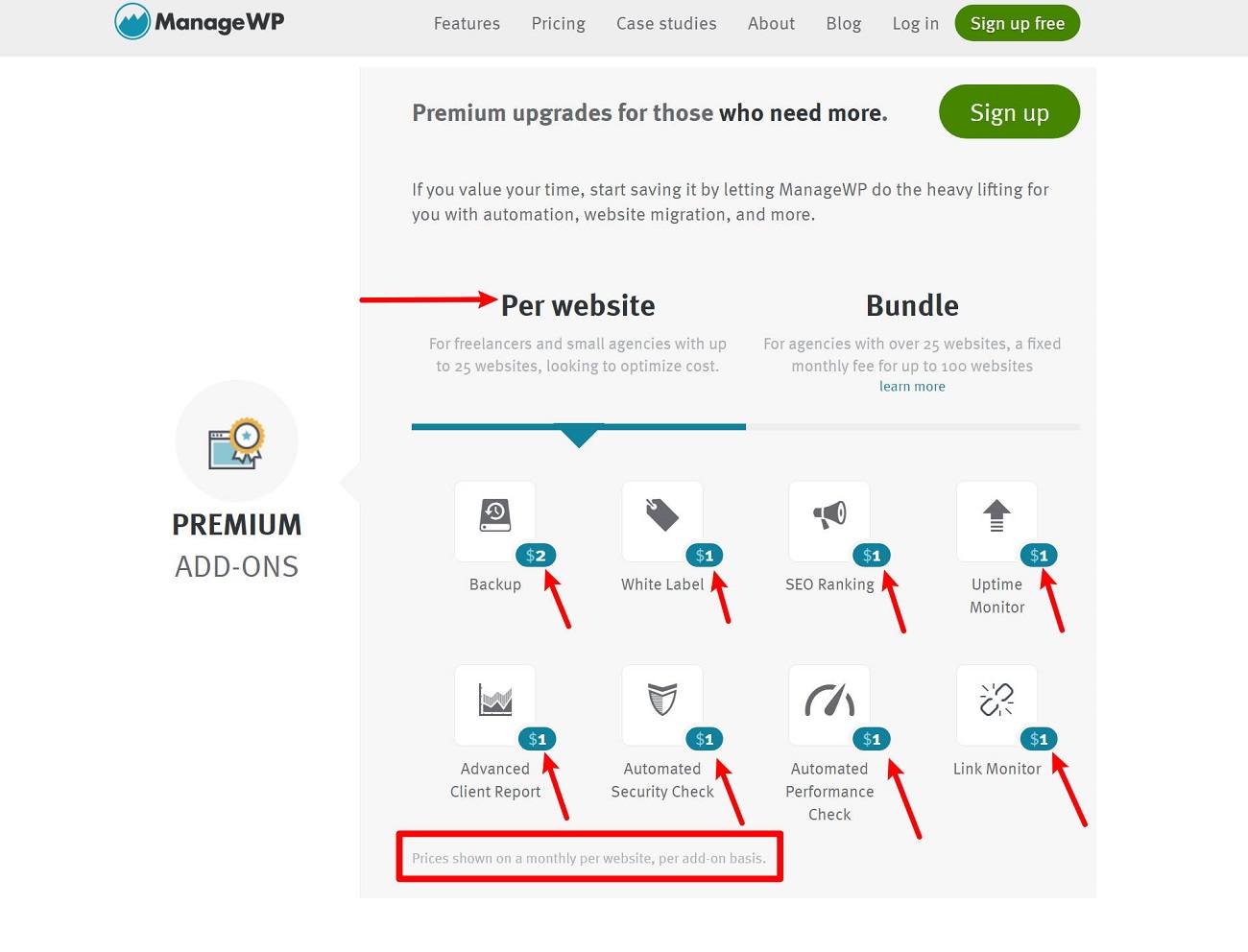
Используйте существующие плагины/инструменты
Еще одна примечательная особенность MainWP заключается в том, что он позволяет вам продолжать использовать некоторые из существующих инструментов, с которыми вы, возможно, уже знакомы.
Большой пример здесь — резервные копии. Вместо того, чтобы пытаться создать свой собственный инструмент для резервного копирования, MainWP просто предлагает вам использовать один из специальных плагинов для резервного копирования, который обычно дает вам гораздо больше гибкости, чем вы, вероятно, получите с помощью специального инструмента.
Точно так же существуют другие интеграции для подключения к следующему:
- WP Rocket для оптимизации производительности.
- Различные плагины безопасности, включая Wordfence, iThemes Security и Sucuri.
- Yoast SEO для SEO-оптимизации.
- WooCommerce.
Некоторые другие плагины также предлагают свои собственные специализированные сторонние интеграции. Например:
- Журнал активности WP для ведения журнала активности.
- WP Compress для оптимизации изображений.
- Termageddon для юридических страниц ( например, политика конфиденциальности ).
В зависимости от ваших личных предпочтений, я думаю, это может быть как плюс, так и минус MainWP. Если вы не хотите использовать кучу отдельных инструментов, вы можете предпочесть ManageWP.
Как использовать MainWP для управления сайтами WordPress с одной панели инструментов
Теперь, когда мы рассмотрели основные функции MainWP, давайте рассмотрим наш обзор MainWP еще подробнее и рассмотрим, как настроить MainWP на ваших сайтах.

Основной процесс работает так…
- Создайте специальную установку WordPress, которая будет служить вашей панелью инструментов MainWP. Это панель инструментов, с которой вы будете управлять всеми своими сайтами.
- Установите плагин MainWP Child на каждый сайт, которым вы хотите управлять, и подключите его к родительскому сайту панели инструментов.
Давайте рассмотрим его подробнее…
1. Создайте свежую установку WordPress
Для начала вам нужно создать новую установку WordPress, которую вы будете использовать в качестве панели управления MainWP.
Хотя технически вы можете установить панель инструментов MainWP на существующий сайт WordPress, я думаю, что лучший подход — создать новую установку, которая на 100% посвящена только MainWP.
Таким образом, панель управления вашим сайтом будет полностью отделена от ваших реальных веб-сайтов.
Если вы хотите сделать его еще более приватным, вы можете рассмотреть возможность добавления дополнительного имени пользователя/пароля с .htaccess или других стратегий, чтобы заблокировать установку.
2. Установите плагин панели управления MainWP.
После того, как вы настроите новую установку WordPress, вы установите и активируете бесплатный плагин MainWP Dashboard с WordPress.org. Убедитесь, что вы установили «панельную» версию плагина, а не «дочернюю» версию.
Активация плагина должна автоматически запустить мастер быстрой настройки MainWP. Нажмите кнопку « Поехали» , чтобы начать:
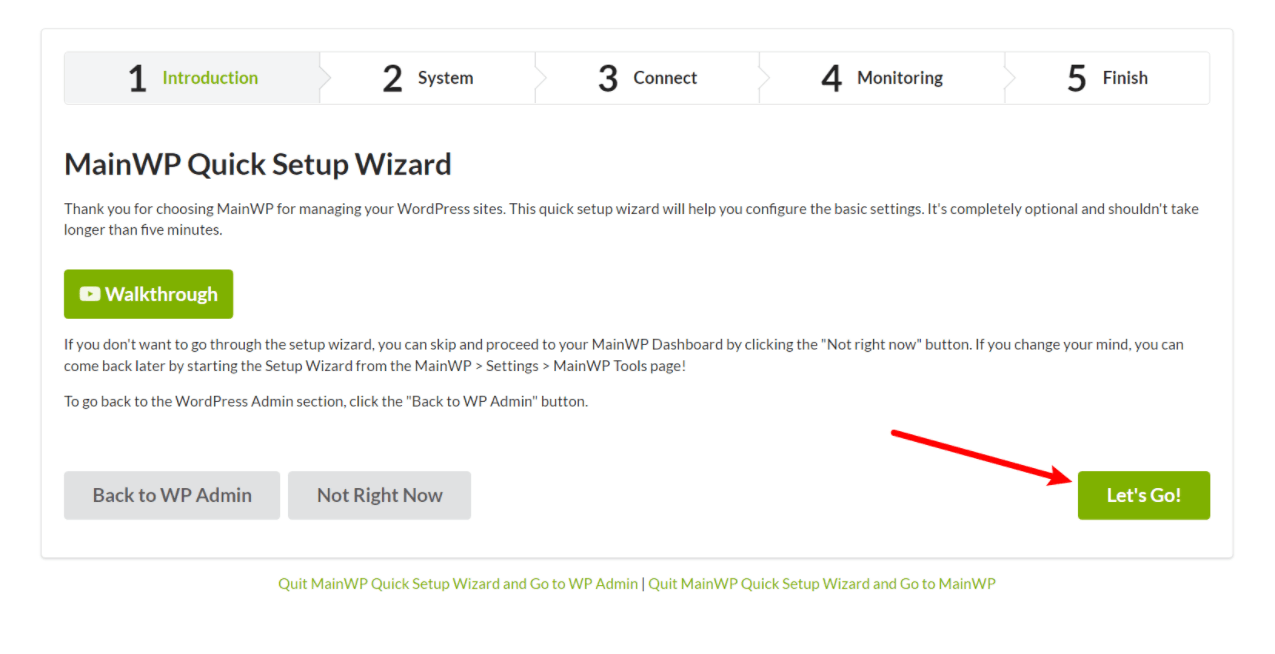
На первом экране MainWP выполнит некоторые основные проверки, чтобы убедиться, что ваш сайт может запускать программное обеспечение.
Просто нажмите « Продолжить », чтобы продолжить ( если вы пройдете все проверки ):
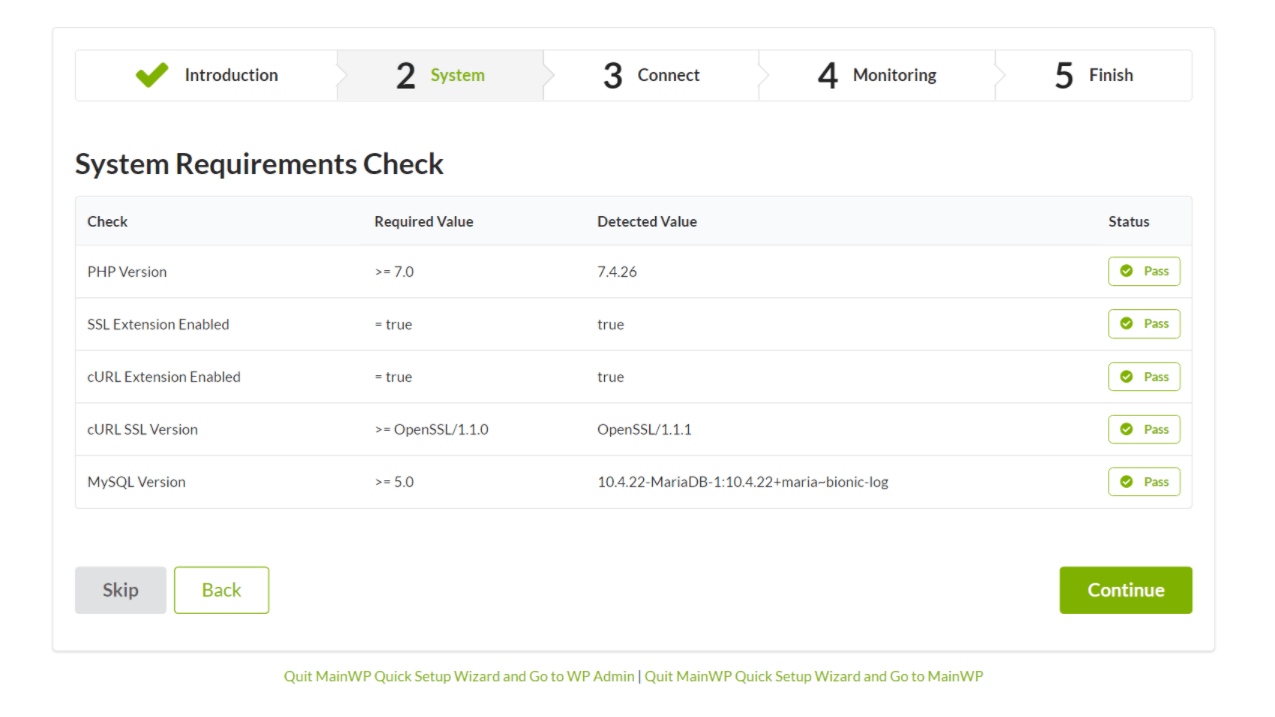
3. Добавьте свой первый дочерний сайт
Далее вам будет предложено подключить ваш первый дочерний сайт:
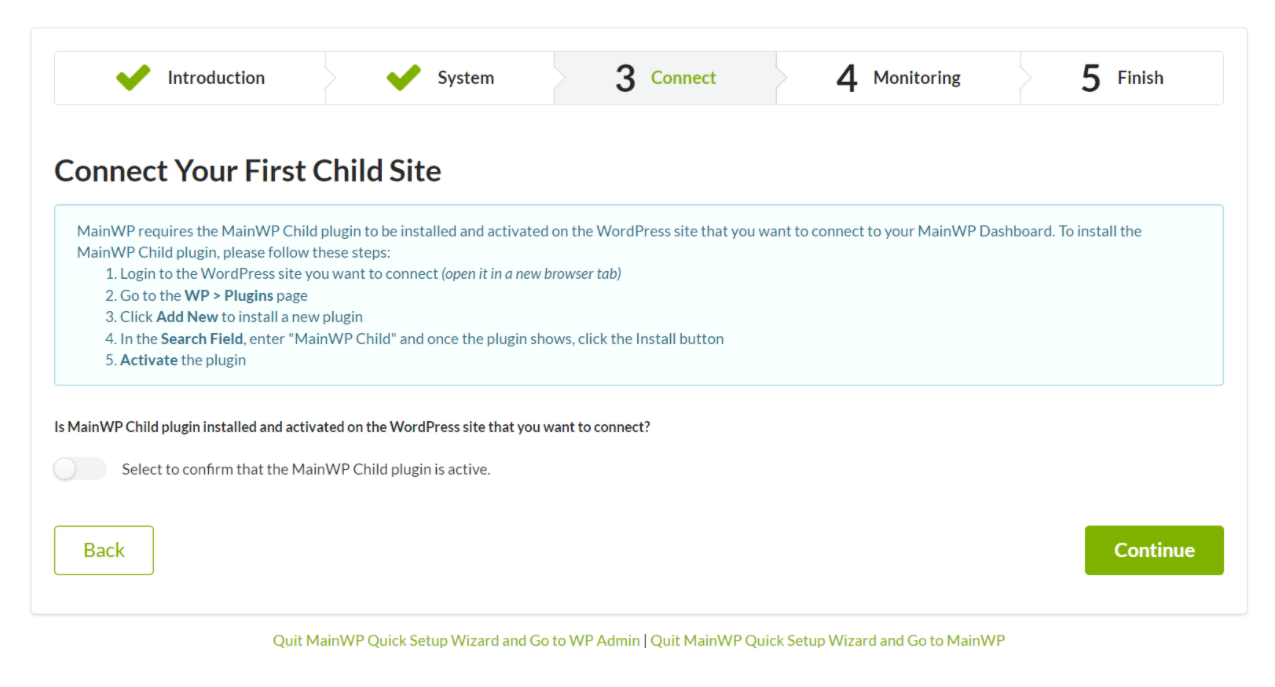
Держите эту вкладку открытой, потому что она вам понадобится. Затем откройте новую вкладку и перейдите на панель инструментов одного из действующих сайтов WordPress, которым вы хотите управлять с помощью MainWP.
На этом сайте установите и активируйте плагин MainWP Child с WordPress.org. Убедитесь, что вы устанавливаете «дочернюю» версию, а не версию «приборной панели».
После того, как вы активировали дочерний плагин MainWP, вернитесь к мастеру настройки ( в настройках дочернего плагина ничего настраивать не нужно ):
- Выберите переключатель, чтобы подтвердить, что плагин активен.
- Введите URL-адрес сайта и имя пользователя администратора.
- Щелкните Подключить сайт .
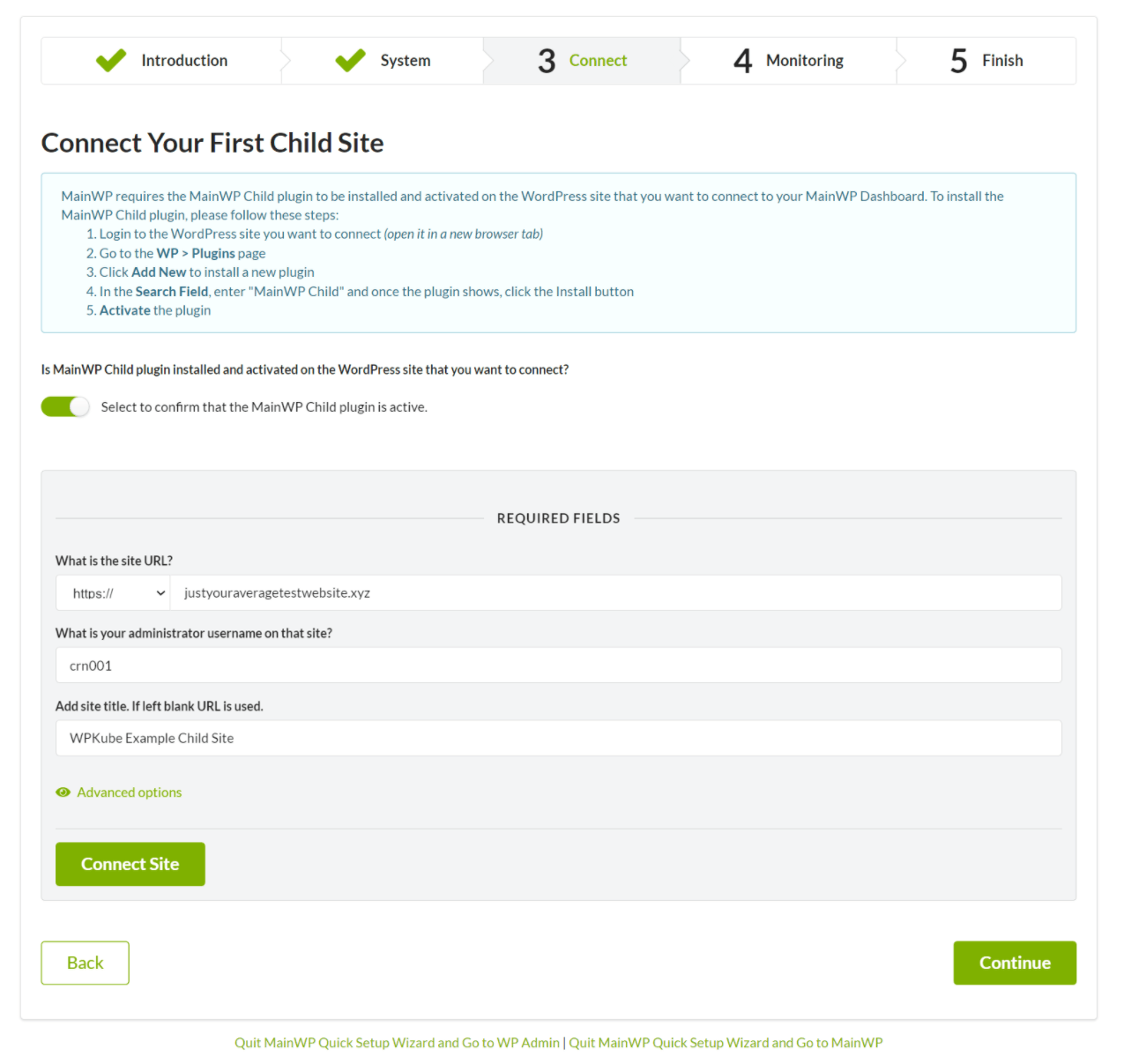
Затем вы должны увидеть сообщение об успешном завершении. Вы можете повторить процесс, чтобы добавить другие сайты, или нажать « Продолжить », чтобы продолжить работу с мастером:
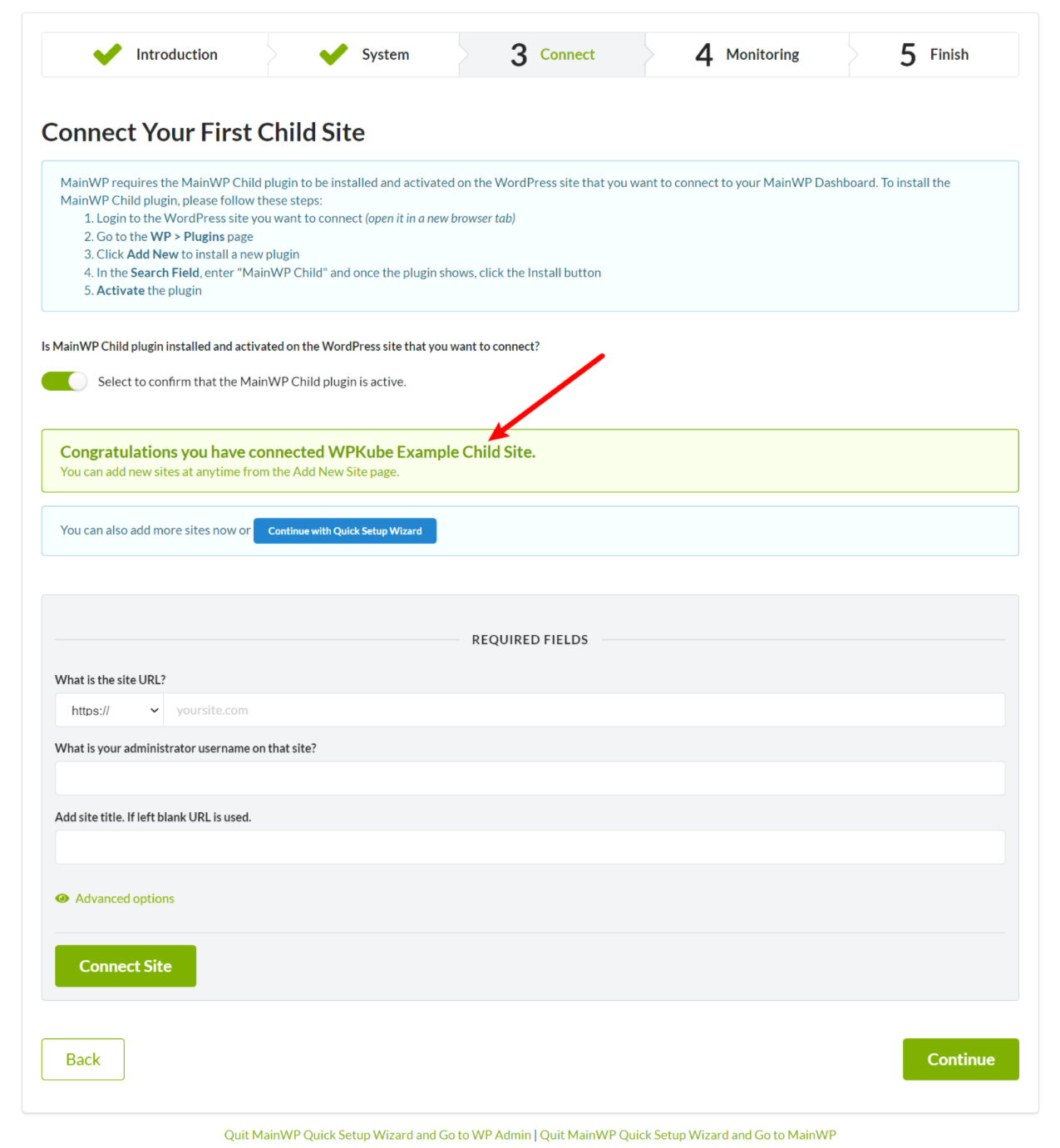
На следующем экране вы можете настроить некоторые основные функции мониторинга. Затем вы закончили работу с мастером настройки и готовы приступить к управлению своими сайтами.
Как получить доступ к панели инструментов MainWP
Чтобы получить доступ к панели управления MainWP, вам просто нужно войти в свою специальную установку WordPress и выбрать опцию MainWP :
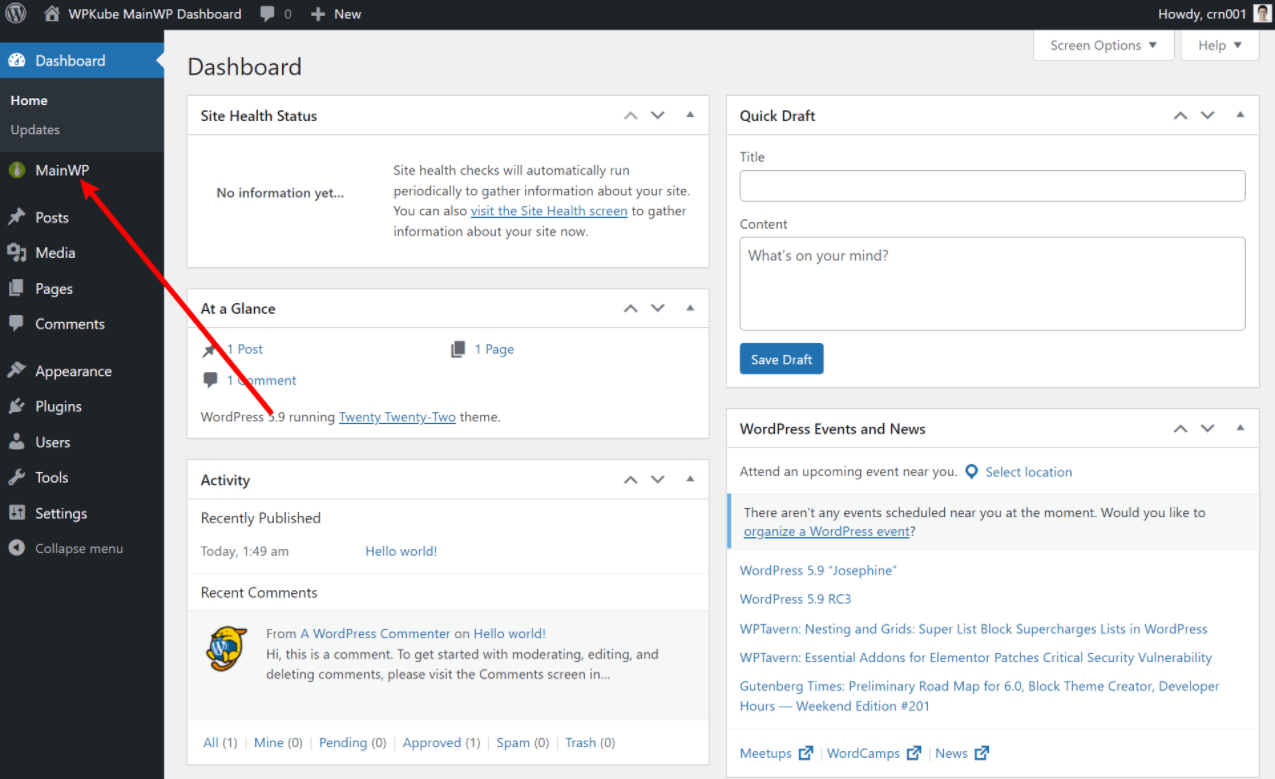
Как добавить больше сайтов
Чтобы добавить больше сайтов в MainWP в будущем, вы можете нажать кнопку « Добавить новый » в правом верхнем углу:
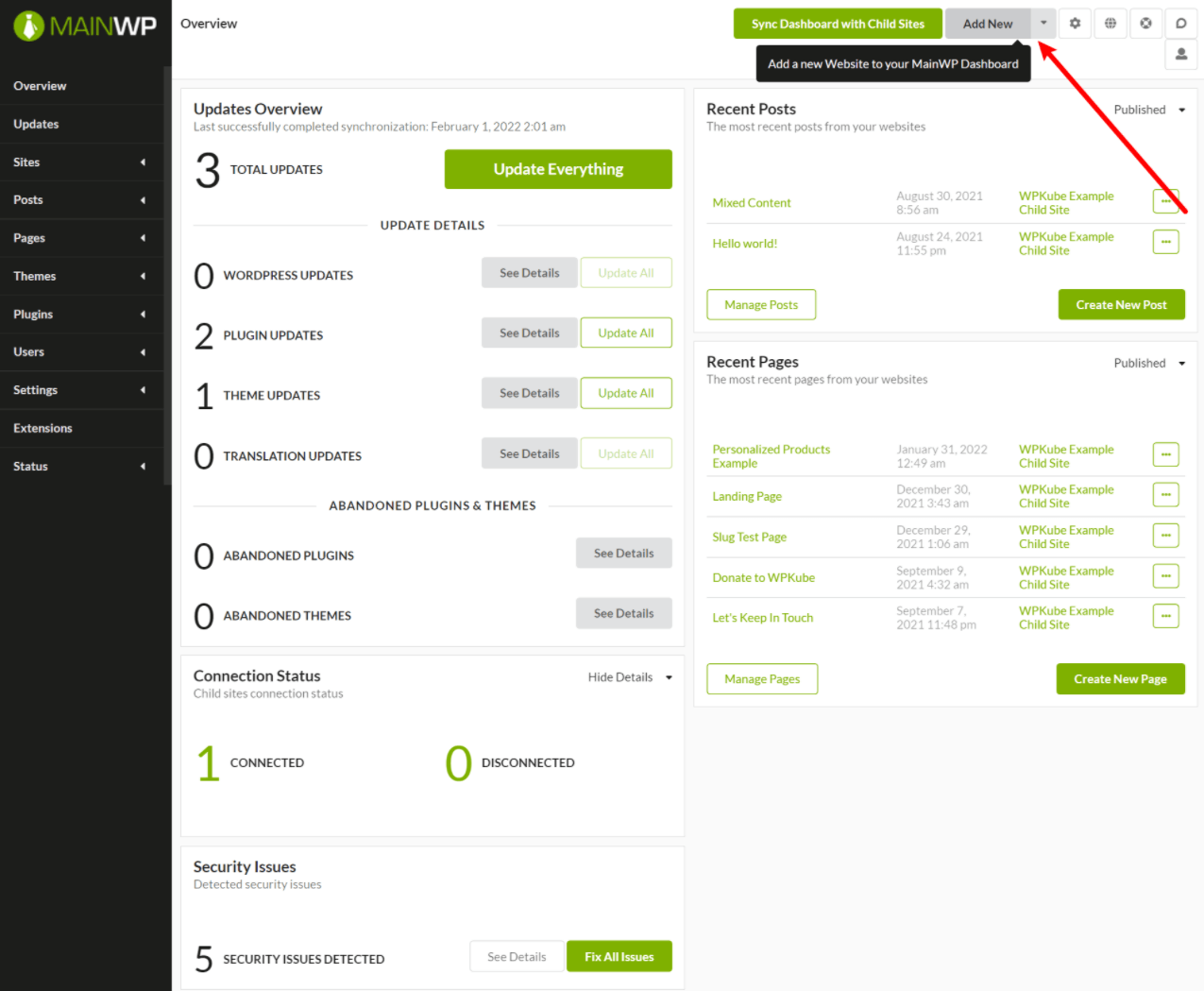
Вам просто нужно установить дочерний плагин на эти сайты, а затем проверить соединение, как вы это сделали в мастере установки.
Цены на MainWP
Как я упоминал ранее, основной плагин MainWP на 100% бесплатен и находится под лицензией GPL.
Если вы хотите еще больше расширить основной плагин, на момент написания нашего обзора MainWP существует более 13 бесплатных расширений и более 28 расширений премиум-класса.
Вы можете получить доступ ко всем премиальным расширениям, купив MainWP Pro. Нет возможности приобрести отдельные расширения .
Существует три различных тарифных плана для доступа к MainWP Pro. Все они имеют одинаковые функции и поддерживают управление неограниченным количеством сайтов — единственная разница заключается в сроке выставления счетов.
- Ежемесячно – 29 долларов в месяц.
- Ежегодно - 249 долларов в год ( что составляет 20,75 долларов в месяц )
- Пожизненная — единовременная плата в размере 399 долларов США.
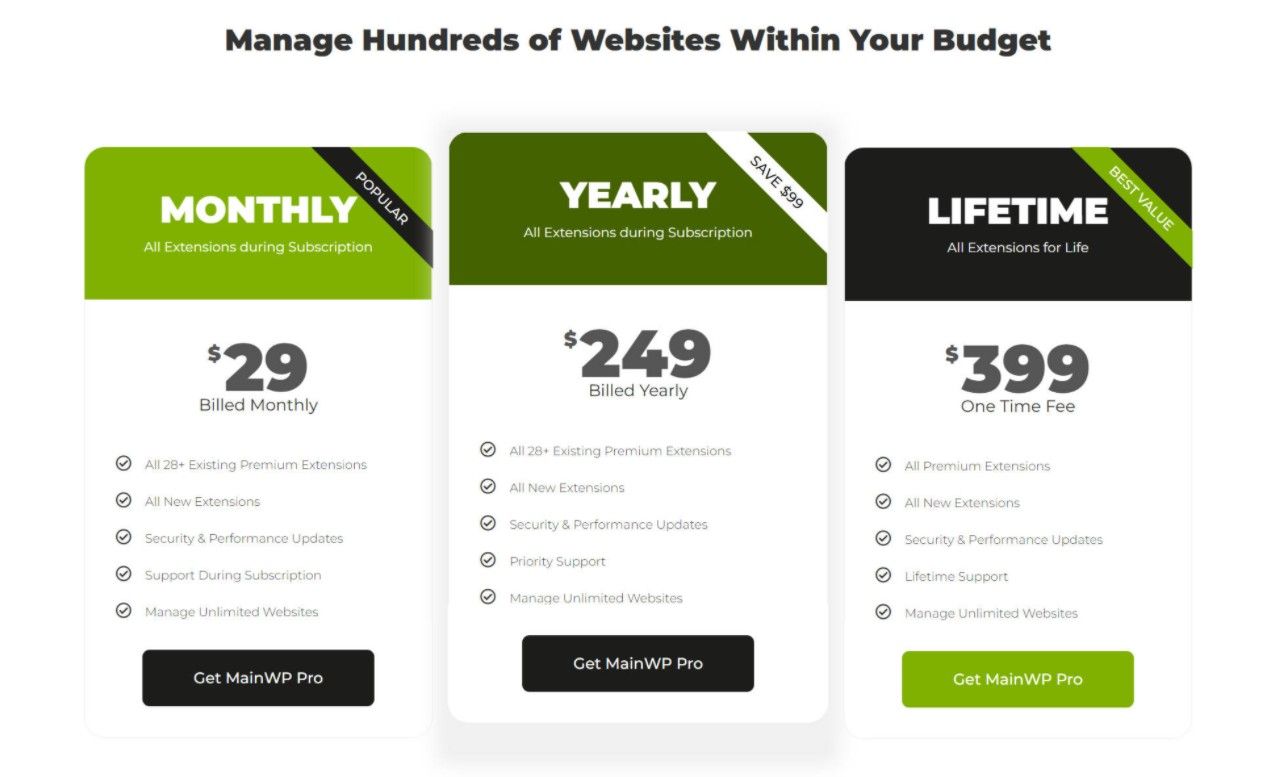
Вы получите доступ к поддержке, обновлениям и новым расширениям, пока ваша лицензия активна. С пожизненной сделкой вы, очевидно, получите пожизненный доступ к поддержке, обновлениям и любым новым расширениям, которые публикует MainWP.
Одна приятная вещь заключается в том, что существует 90-дневная политика обновления для перехода с ежемесячного на пожизненный.
То есть вы можете начать с подписки на ежемесячный план, чтобы посмотреть, как он идет. Если он работает хорошо, вы можете перейти на пожизненный план, и MainWP зачислит вам до трех месяцев платежей в счет пожизненного плана.
Чтобы помочь вам сэкономить деньги, мы также договорились об эксклюзивном коде купона MainWP, который даст вам 15% скидку на пожизненный пакет.
Обзор MainWP: плюсы и минусы
Давайте вспомним некоторые плюсы и минусы использования MainWP для управления несколькими сайтами WordPress с одной панели.
Плюсы :
- Самостоятельное размещение . MainWP на 100% размещается самостоятельно, и все ваши данные остаются на ваших собственных серверах, что оценят многие пользователи WordPress.
- бесплатно . Бесплатная версия MainWP и бесплатные расширения уже довольно функциональны.
- Продолжайте использовать существующие рабочие процессы плагинов . Если вы уже построили свои рабочие процессы на определенных плагинах (например, резервное копирование и безопасность), вы можете продолжать использовать эти инструменты, легко управляя всем из MainWP.
- Пожизненный план . Если вам нужны премиум-расширения, есть пожизненный тарифный план. Это предлагает огромную ценность для агентств или фрилансеров (или просто обычных пользователей с большим количеством сайтов).
- Нет тарификации по сайтам . Даже если вам нужны расширения Pro, вы будете платить только фиксированную плату за неограниченное использование. Это отличается от такого инструмента, как ManageWP, который имеет биллинг для каждого веб-сайта за его премиальные обновления.
Минусы :
- MainWP полагается на другие плагины . Хотя лично мне это нравится (поэтому оно также находится в разделе «Профи»), я думаю, что некоторые люди могут легко счесть это недостатком, потому что некоторые из ключевых функций MainWP зависят от сторонних плагинов. С чем-то вроде ManageWP все эти функции встроены в предложение SaaS.
- Не SaaS . Это еще один «против», который также может быть плюсом в зависимости от ваших предпочтений. Лично мне нравится самостоятельный подход, но я знаю, что некоторые пользователи предпочитают простоту и невмешательство инструмента SaaS, такого как ManageWP.
- Пользовательский интерфейс может быть улучшен . Интерфейс MainWP полностью функционален, но есть несколько особенностей UX, а дизайн не такой приятный, как у инструмента SaaS. Например, мне не нравится, что все расширения скрыты в подменю «Расширения», даже несмотря на то, что некоторые функции расширений более важны, чем пункты меню высокого уровня (например, резервные копии).
Обзор MainWP: часто задаваемые вопросы
Чтобы закончить наш обзор MainWP, давайте поговорим о некоторых распространенных вопросах, которые могут возникнуть у вас о MainWP.
Безопасен ли MainWP?
Да, MainWP безопасен. Он шифрует все ваши данные с помощью OpenSSL, и вам никогда не нужно вводить или хранить пароли. Ваши настоящие сайты будут отвечать только на запросы с единственной панели инструментов MainWP, к которой вы их подключили.
У MainWP также есть программа вознаграждения за ошибки через HackerOne, и, насколько мне известно, у MainWP не было серьезных проблем с безопасностью за 8 с лишним лет работы.
Насколько надежен MainWP?
MainWP работает более 8 лет (с 2014 года). В совокупности пользователи MainWP управляют более чем 500 000 сайтов, и более 10 000 человек используют плагин MainWP Dashboard.
Плагин MainWP Dashboard имеет почти идеальный рейтинг 4,9 звезды по более чем 2150 отзывам.
Так что да… MainWP довольно надежен в этом плане.
Является ли MainWP бесплатным?
Основной плагин панели инструментов MainWP на 100 % бесплатен и доступен на WordPress.org. Один только бесплатный плагин уже дает вам множество функций, но есть также более 28 расширений премиум-класса, которые предоставляют вам доступ к определенным функциям или помогают интегрироваться с определенными плагинами.
Как работает MainWP?
Вы создаете новую установку WordPress и добавляете плагин MainWP Dashboard, который действует как панель управления вашим сайтом. Затем вы устанавливаете дочерний плагин MainWP на каждом активном сайте, чтобы подключить этот сайт к панели управления MainWP.
Заключительные мысли о MainWP
Теперь самый важный вопрос нашего обзора MainWP — следует ли вам использовать MainWP для управления всеми вашими сайтами WordPress?
Что касается решений о плагинах, это, вероятно, одно из самых важных, поэтому вам нужно сделать все правильно.
В целом подход с самостоятельным хостингом (MainWP) имеет как плюсы, так и минусы по сравнению с подходом SaaS ( например, ManageWP ), которые я попытался выделить в разделе плюсов и минусов выше.
Тем не менее, я думаю, что многие люди в пространстве WordPress предпочитают автономный вариант с открытым исходным кодом проприетарному инструменту. В конце концов, мы все используем WordPress, а не Wix или Squarespace.
Когда дело доходит до самостоятельных инструментов для управления несколькими сайтами WordPress, MainWP, несомненно, является самым громким именем в игре.
Основная бесплатная версия сама по себе довольно функциональна. А с бесплатными и платными расширениями вы можете добавить множество полезных функций и интеграций.
Следует отметить, что MainWP зависит от сторонних плагинов или сервисов для таких функций, как резервное копирование и подготовка. Опять же, я думаю, что это может быть как за, так и против, в зависимости от ваших личных предпочтений.
Мне лично это нравится, потому что я могу придерживаться своих существующих рабочих процессов, но вы можете предпочесть простоту более универсального инструмента SaaS, такого как ManageWP ( хотя вы, вероятно, будете платить больше из-за модели выставления счетов за веб-сайт / функцию ). .
В целом, если вы хотите управлять несколькими сайтами WordPress с одной панели управления, и вы хотите, чтобы ваша установка была размещена на собственном хостинге, и / или вы хотите снизить свои расходы, я думаю, что MainWP, безусловно, лучший вариант в пространстве, для которого есть резервная копия. звездными отзывами и популярностью.
Если вы хотите начать, вы можете нажать кнопку ниже. И обязательно используйте наш эксклюзивный код купона MainWP, чтобы сэкономить 15% на покупке, если вам нужна версия Pro:
Перейти на МейнВП
Если вас интересуют другие варианты, ознакомьтесь с нашей статьей о лучших инструментах для управления несколькими сайтами WordPress с одной панели.
Остались вопросы о MainWP или нашем обзоре MainWP? Дайте нам знать об этом в комментариях!
